En Gesforma, las casillas del coste medio hora (CMH) sirven para que las empresas de más de 5 trabajadores de plantilla media, cumplan con el % de cofinanciación privada exigida a las empresas sobre el crédito dispuesto.
La normativa establece:
- 1 a 5 trabajadores: 0%
- 6 a 9 trabajadores: 5%
- 10 a 49 trabajadores: 10%
- 50 a 249 trabajadores: 20%
- Más de 250 trabajadores: 40%
Puedes indicar el CMH a nivel de trabajador, o de su empresa.
Si lo indicas a nivel de la empresa, evitas tener que indicarlo en la ficha de cada trabajador porque al calcular los costes del grupo, Gesforma primero busca el CMH en ficha del trabajador, si no lo encuentra, va a buscarlo en la ficha de la empresa.
CMH empresa
- Ve a la opción del menú principal Clientes/empresas
- edita la empresa,
- selecciona la pestaña Datos,
- en la sección FUNDAE, indica este valor en el campo Coste medio hora,
- guarda los cambios.
CMH trabajador
- Ve a la opción del menú principal Clientes/empresas;
- edita la empresa;
- selecciona la pestaña Trabajadores;
- crea/edita el trabajador;
- en la sección DATOS DEL USUARIO EN SU EMPRESA, indica este valor en el campo Coste medio hora;
- guarda los cambios.
También es posible indicar este dato mediante la plantilla de matriculación masiva de participantes.
Configurar grupo
- Ve a la opción del menú principal Formación/grupos;
- edita el grupo;
- selecciona la pestaña General;
- en la sección DENOMINACIÓN, indica que es en jornada laboral y, las horas totales que coinciden con la jornada.
Nota: por defecto aparecen las horas de la Acción Formativa. - Guarda los cambios.
En la pestaña Participantes puedes personalizar las horas de jornada laboral (HJL) a nivel individual.
A tener en cuenta:
- De forma predeterminada, la casilla HJL de cada participante es cero.
- Si quieres añadir de forma masiva un valor en HJL para todos los participantes, indícalo en la fila sombreada y dale al botón "Intro" de tu teclado.

Cofinanciación privada exigida
Al generar los costes del grupo, en el campo de Costes salariales de trabajadores se realizan los siguientes cálculos:
- (A) Sumatorio CMH
En esta casilla se refleja la suma del CMH de todos los trabajadores de la empresa, a partir de los datos indicados en la ficha de los trabajadores o en su defecto , el de la empresa.
Ejm. si hay 3 trabajadores con un CMH de 7€ que participan en un grupo de 10h tendrán un CMH de 21€ (3*7=21)
- (B) Sumatorio CMH por el número horas de formación en jornada laboral.
Aquí, se muestra el resultado de multiplicar el CMH de todos los trabajadores de la empresa participante por el número de horas del curso que coincidan con su horario laboral.
- (C) Cálculo de horas mínimas de formación en jornada laboral
Aquí Gesforma te calcula el tiempo tiempo (hh:mm) mínimo de la formación que los participantes deben realizar en horario laboral para cumplir con la cofinanciación privada exigida a la empresa.
(no es el tiempo que les ha coincidido, sino el que debería coincidir para cumplir con el mínimo exigido)
- (D) Costes salariales
Valor comunicado a Fundae que ayuda a cumplir con la cofinanciación privada exigida a la empresa.- El valor se pinta en verde si:
- los Costes salariales son mayores que la Cofinanciación Privada Exigida.
- El valor se pinta en rojo si:
- el % de cofinanciación privada sobre el total del coste del grupo es menor que el Porcentaje Cofinanciación privada exigida,
- los Costes salariales son menores que la Cofinanciación Privada Exigida.
- El valor se pinta en verde si:
La cofinanciación también se puede realizar mediante aportación dineraria, es decir, que la empresa bonifique una parte inferior a la factura por la formación.
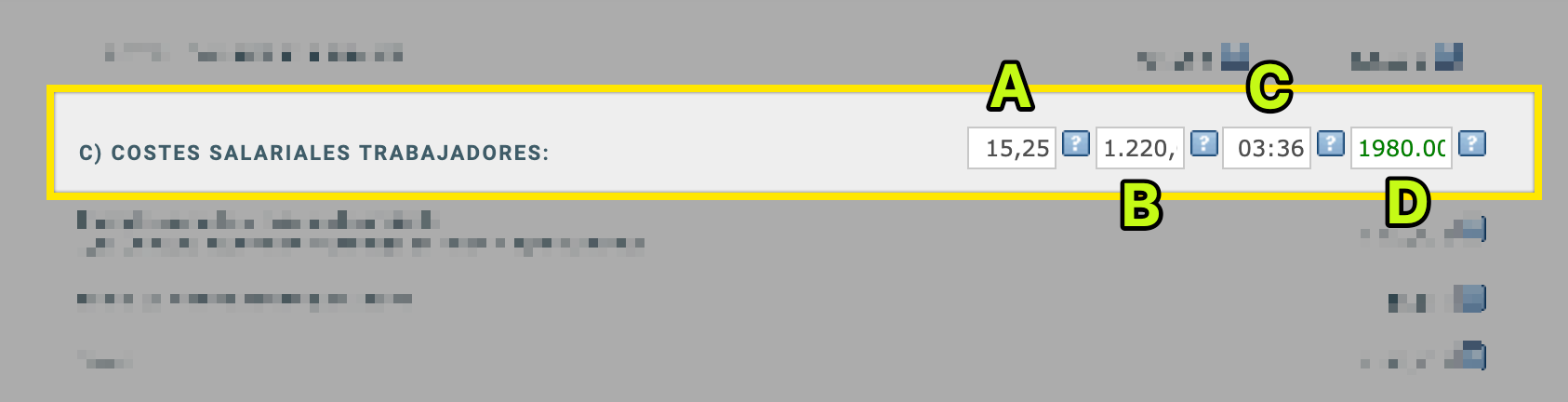
Para calcular los costes, aunque una empresa tenga anotado su CMH, se utilizarán los del trabajador si también están anotados.
En este vídeo veremos ejemplos prácticos de cómo se calcula la cofinanciación en función del CHM y de las HJL
FAQ
1. El curso no se ha impartido en jornada laboral y no quiero que aparezca la casilla de costes salariales:
Indica en Jornada laboral "NO" para que en la pestaña de costes no aparezca la casilla: c) Costes salariales
trabajadores.
Si mayoritariamente tienes participantes sin coincidencia en jornada laboral, puedes poner el el Grupo. "jornada laboral: no"
En este caso, G. no calcula ninguna cofinanciación automáticamente.
Nota: La casilla de costes salariales de la pestaña costes sigue existiendo y puedes poner la cantidad a mano si te interesa en alguna empresa.
2. Los costes salariales no son reales.
- Cuando creas los costes de una empresa, ya sea de forma automática o manual, G. calcula siempre el porcentaje de cofinanciación exigido.
- Revisa los costes antes de enviar el los datos a F. y recuerda que siempre puedes modificar a mano los costes.
Recomendación:
- Si tienes: los datos de coste/hora del trabajador (o mejor aún a nivel empresa) y las horas en jornada laboral (HJL) coincidente con la formación, indica estos datos dentro del Grupo para que cuando G. haga el cálculo sea un dato real.
Con esta opción además de acelerar tu gestión, puedes generar de los documentos de costes (B1 y C10) de forma automática mediante plantillas en la documentación.
¿Le ha sido útil este artículo?
¡Qué bien!
Gracias por sus comentarios
¡Sentimos mucho no haber sido de ayuda!
Gracias por sus comentarios
Sus comentarios se han enviado
Agradecemos su esfuerzo e intentaremos corregir el artículo

